ホームページ >システムチュートリアル >Windowsシリーズ >MacBookがWin11にアップグレードできない問題を解決する方法
MacBookがWin11にアップグレードできない問題を解決する方法
- WBOYWBOYWBOYWBOYWBOYWBOYWBOYWBOYWBOYWBOYWBOYWBOYWB転載
- 2023-12-24 22:00:211334ブラウズ
多くのユーザーは、MacBook にデュアル システムをインストールし、Mac と Windows を同時に使用することを好みます。特に最近 win11 がリリースされるので、win11 システムを体験したいのですが、Apple が TPM チップをサポートしていないため、win11 をインストールすることでしか問題を解決できません。仮想マシンを介して。

MacBook を win11 にアップグレードできない場合の対処法:
方法 1:
1. まず、「設定」を入力する必要があります。 "-"更新とセキュリティ" を選択し、"Windows Insider Program"
2 をオンにします。オンにできない場合は、診断とフィードバックに移動し、[オプションの診断データ] にチェックを入れてオプションをオンにします。下に。
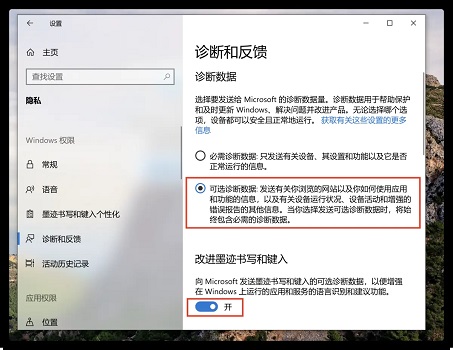
3. 次に、キーボードの「⌘ R」を押して「ファイル名を指定して実行」を開き、「regedit」と入力してレジストリを開きます。
4. レジストリ「HKEY_LOCAL_MACHINE -> ソフトウェア -> Microsoft -> WindowsSelfHost -> UI -> 選択」の場所を入力します。
5. ダブルクリックして「UIBranch」ファイルを開き、その値を「Dev」に変更します
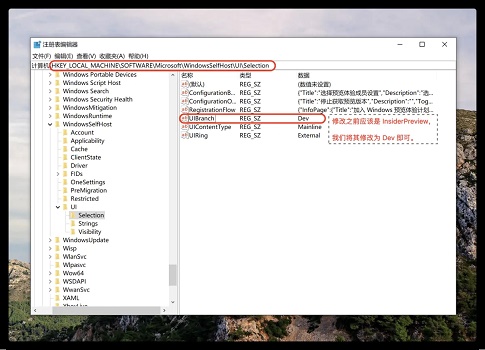
6. 設定が完了したら、仮想マシンの構成を変更する必要があります。ここでのメモリを、少なくとも「4G」
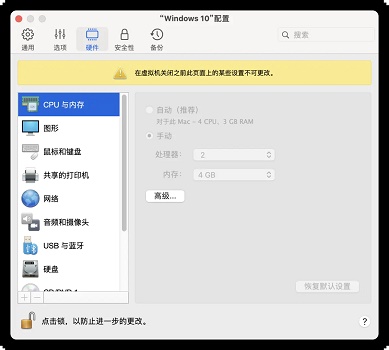
7 より大きく設定することをお勧めします。次に、下の「プラス記号」をクリックして、 「TPM チップ」を見つけて、追加されたものを選択します。

8. 最後に、「windows update」と入力して、win11 システムのアップグレードを開始します。
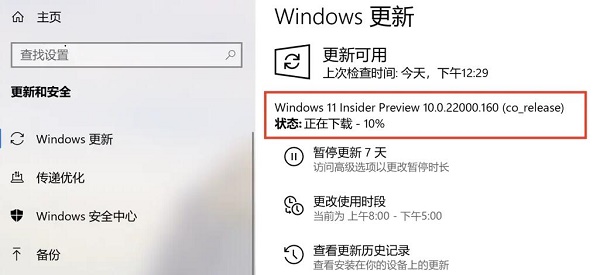
方法 2:
1. 上記の設定を実行するのが面倒な場合は、ミラーのインストール方法を選択することもできます。
2. 以下のこのサイトで提供されている win11 イメージをダウンロードし、win10 システムで直接「ワンクリック システム インストール」を実行して、win11 を直接インストールします。
 |
win11 純粋バージョンクリーン、純粋、スムーズに使用可能一キーのインストール チュートリアル | table tbody tr td button{背景: #4E9FF7;border:none;border-radius: 4px;padding: 5px 16px;display: inline-block;vertical -align : text-top;}table tbody tr td button a{border:none;color: #fff;}詳細 |
以上がMacBookがWin11にアップグレードできない問題を解決する方法の詳細内容です。詳細については、PHP 中国語 Web サイトの他の関連記事を参照してください。

